第87回.WorksheetFunction(ワークシート関数を使う)
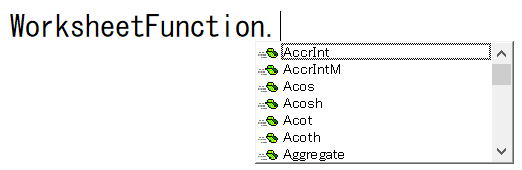
VBA関数以外に、Excelワークシート関数をマクロVBAで使うことが出来ます。
ワークシート関数は、VBA関数よりはるかに多くの関数があるので、ぜひ活用したいところです。
ワークシート関数を使う事で、VBAコードを非常に簡潔に記述することが出来る場合が多いものです。
エクセル入門
ワークシート関数の使い方
Range("B1") = WorksheetFunction.CountA(Columns(1))
引数は、ワークシート上での関数入力と同一となります。
WorksheetFunctionで使用できる関数
文字列操作、日付/時刻、これらの関数はほとんど使えません
VBAでは関数ではなく、セル(Rangeオブジェクト)のOffsetプロパティが使えます。
データベース関数は使えません。
もし、どうしても使いたい場合は、
ワークシートにVBAでデータベース関数を入れて、結果の値だけを取得してくる方法になります。
このように、
○○○.△△△
.ピリオドでつながった関数は、
○○○_△△△
このように、.ピリオドが_アンダーバーに変換されています。
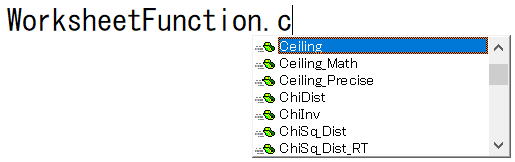
WorksheetFunction.
ピリオドまで入力した時に候補表示されます。
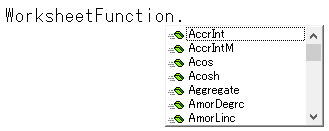
ワークシート関数で使えない関数は、VBAに同等の関数があるか、
VBAでは使う必要のないものという事になります。
個別の関数の使い方
ただし、VBEでは、
ワークシート関数の引数を熟知していないと使えない事になります。
そのような時は、
ワークシートで関数を入力して確認してください。
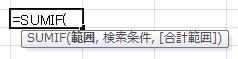
関数の結果(戻り値)
ただし、
ワークシート関数の場合に、結果が「#N/A」のようなエラー値になる場合は、
マクロの実行がエラーとなりストップしてしまいます。
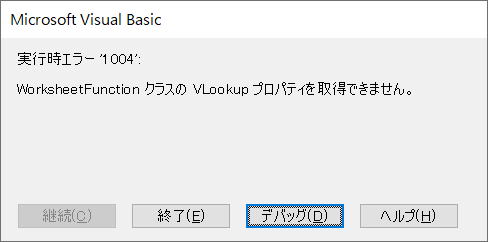
このようなエラーに対しては、VBAで個別の対処が必要になってきます。
エラー対応については、本ページ下で説明します。
WorksheetFunctionの使用例.
変数・セル = WorksheetFunction.Countif(Range("A:A"), "abc")
変数・セル = WorksheetFunction.VLookup(Cells(1, 4), Range("A:C"), 3, 0)
変数・セル = WorksheetFunction.Match(Cells(1, 4), Range("A:A"), 0)
引数等が不明な場合は、ワークシート上で確認してください。
検索系の関数での日付の扱い
変数・セル = WorksheetFunction.VLookup(Cells(1, 4)
このように.Valueを指定した場合、日付としては正しく検索されません。
このように、数値で検索することも可能ですが、.Valueを付けないほうが簡単で確実です。
WorksheetFunctionのエラー対処
VBAでエラーが発生すると、マクロが停止してしまいます。
マクロが停止しないようにするための対処が必要になります。
On Error Resume Next
変数 = WorksheetFunction.VLookup(Range("D1"), Range("A:B"), 2, 0)
If Err.Number <> 0 Then
変数 = "なし"
Err.Clear
End If
On Error Resume Nextで、処理を進め、If Err.Numberで判断しています。
件数 = WorksheetFunction.CountIf(Range("A:B"), Range("D1"))
If 件数 > 0
Then
変数 = WorksheetFunction.VLookup(Range("D1"), Range("A:B"), 2, 0)
Else
変数 = "なし"
End If
WorksheetFunction.CountIfは、検索値が無ければ0が戻りますので、それを判定しています。
変数 = Application.VLookup(Range("D1"), Range("A:B"), 2, 0)
Applicationに続けて関数を指定すると、エラーでVBAが停止することは無くなります。
変数には「エラー 2042」が入ります、セルであれば「#N/A」となります。
この書き方は、
Excel97より前の古い記述ですので、まり好んでんで使うようなものではありません。
最後に
豊富で便利なワークシート関数を使わない手はありません。
自力でマクロVBAをダラダラと何十行も書くようなことがないように、
ワークシート関数については、なるべく広く一通り見ておくようにしましょう。
第143回.WorksheetFunctionの効率的な使い方とスピル新関数の利用
以下もぜひ参考にしてください。
第10回.ワークシートの関数を使う(WorksheetFunction)|VBA再入門
同じテーマ「マクロVBA入門」の記事
第48回.VBA関数(その他,Fix,Int,Rnd,Round,IsEmpty)
第49回.Like演算子とワイルドカード
第50回.総合練習問題6
第87回.WorksheetFunction(ワークシート関数を使う)
第51回.Withステートメント
第52回.オブジェクト変数とSetステートメント
第53回.Workbookオブジェクト
第54回.Windowsオブジェクト
第55回.Worksheetオブジェクト
第56回.Rangeオブジェクト(RangeとCells)
第57回.Applicationのプロパティ(マクロ高速化と警告停止等)
新着記事NEW ・・・新着記事一覧を見る
ブール型(Boolean)のis変数・フラグについて|VBA技術解説(2024-04-05)
テキストの内容によって図形を削除する|VBA技術解説(2024-04-02)
ExcelマクロVBA入門目次|エクセルの神髄(2024-03-20)
VBA10大躓きポイント(初心者が躓きやすいポイント)|VBA技術解説(2024-03-05)
テンキーのスクリーンキーボード作成|ユーザーフォーム入門(2024-02-26)
無効な前方参照か、コンパイルされていない種類への参照です。|エクセル雑感(2024-02-17)
初級脱出10問パック|VBA練習問題(2024-01-24)
累計を求める数式あれこれ|エクセル関数応用(2024-01-22)
複数の文字列を検索して置換するSUBSTITUTE|エクセル入門(2024-01-03)
いくつかの数式の計算中にリソース不足になりました。|エクセル雑感(2023-12-28)
アクセスランキング ・・・ ランキング一覧を見る
1.最終行の取得(End,Rows.Count)|VBA入門
2.セルのコピー&値の貼り付け(PasteSpecial)|VBA入門
3.RangeとCellsの使い方|VBA入門
4.ひらがな⇔カタカナの変換|エクセル基本操作
5.繰り返し処理(For Next)|VBA入門
6.変数宣言のDimとデータ型|VBA入門
7.ブックを閉じる・保存(Close,Save,SaveAs)|VBA入門
8.並べ替え(Sort)|VBA入門
9.セルのクリア(Clear,ClearContents)|VBA入門
10.Findメソッド(Find,FindNext,FindPrevious)|VBA入門
このサイトがお役に立ちましたら「シェア」「Bookmark」をお願いいたします。
記述には細心の注意をしたつもりですが、
間違いやご指摘がありましたら、「お問い合わせ」からお知らせいただけると幸いです。
掲載のVBAコードは動作を保証するものではなく、あくまでVBA学習のサンプルとして掲載しています。
掲載のVBAコードは自己責任でご使用ください。万一データ破損等の損害が発生しても責任は負いません。
